
Apakah Anda mendapatkan kesalahan "Disk Protected" saat mencoba menyalin file atau memformat drive Anda? Ini bisa menjadi masalah yang merepotkan. Jadi apa yang menyebabkannya, dan bagaimana Anda menghapus kesalahan ini? Hari ini kita akan mencari tahu.
Apa kesalahan proteksi tulis dan apa yang menyebabkannya?
Kesalahan perlindungan penulisan muncul ketika Anda mencoba menyalin atau memodifikasi konten perangkat penyimpanan yang dilindungi penulisan. Kesalahan ini disebabkan oleh sejumlah alasan. Ini mungkin disengaja, karena pemilik mungkin telah mengaktifkan fitur read-only dari perangkat untuk mengamankan isinya. Ini juga dapat disebabkan oleh virus atau alat enkripsi.
Apa pun alasannya, jangan segera resor untuk memformat perangkat penyimpanan Anda. Perlindungan menulis dapat dengan mudah diperbaiki dengan berbagai cara.
Menggunakan sakelar kunci perangkat penyimpanan
Beberapa perangkat penyimpanan memiliki sakelar kunci yang dapat diaktifkan untuk mengaktifkan atau menonaktifkan fitur proteksi tulis. Hal pertama yang perlu Anda lakukan ketika Anda menemukan kesalahan yang mengatakan drive Anda dilindungi penulisan adalah memeriksa drive Anda secara fisik jika memiliki sakelar kunci.
Jika ya, cukup matikan dan masukkan kembali drive Anda ke port yang sesuai. Ini harus menyelesaikan masalah yang dilindungi penulisan. Jika masalah berlanjut atau drive Anda tidak memiliki sakelar proteksi fisik, lanjutkan ke metode berikutnya.
TERKAIT: Sistem file apa yang harus saya gunakan untuk drive USB saya?
Menggunakan utilitas diskpart
Anda dapat menggunakan DiskPart Utility. Windows untuk membuka kunci perangkat penyimpanan Anda. Metode ini membutuhkan skrip CMD, tetapi jangan khawatir jika Anda tidak terbiasa dengan skrip CMD canggih karena Anda akan dibimbing sepanjang proses. Cukup ikuti langkah-langkah di bawah ini.
Untuk memulai, pastikan komputer Anda mendeteksi perangkat penyimpanan yang ingin Anda perbaiki. Masukkan perangkat Anda ke port yang sesuai dan periksa apakah komputer Anda mengenalinya melalui File Explorer. Pada contoh di bawah ini, flash drive yang dilindungi penulisan bernama "USB drive (G :)" dimasukkan ke dalam komputer.
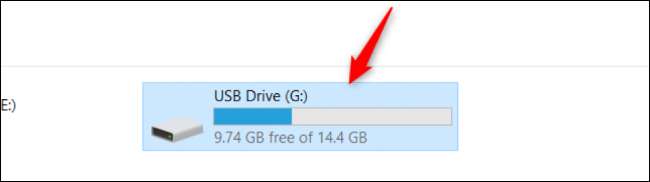
Jika Anda memiliki banyak partisi penyimpanan, Anda dapat mencatat memori perangkat penyimpanan Anda untuk membantu Anda nanti untuk memudahkan identifikasi. Dalam kasus kami di atas, memori flash drive setidaknya 14GB.
Setelah mengkonfirmasi perangkat penyimpanan Anda, Anda harus menjalankan alat diskpart. Alat ini adalah program Windows built-in sehingga Anda tidak perlu menginstalnya. Anda cukup membukanya melalui perintah Run. Buka program Jalankan dengan menekan Windows + R. Ketika kotak Windows Run muncul, ketikkan "DiskPart" dan tekan tombol Enter.

Setelah Anda mencapai langkah-langkah di atas, Anda akan melihat jendela DiskPart Utility seperti ini:
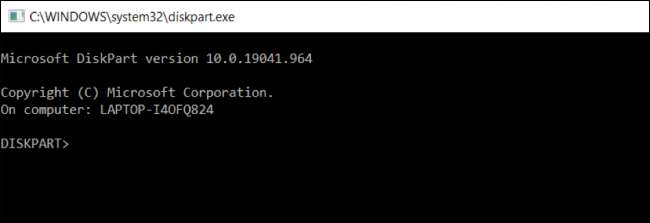
Pada utilitas diskpart, ketikkan perintah
Daftar disk
dan segera tekan enter. Perintah ini akan menampilkan semua perangkat penyimpanan yang tersedia di komputer Anda. Di bawah ini, Anda akan melihat bahwa komputer memiliki dua disk yang dipasang - "disk 0", yang merupakan hard drive, dan "disk 1," yang merupakan flash drive yang dimasukkan sebelumnya.
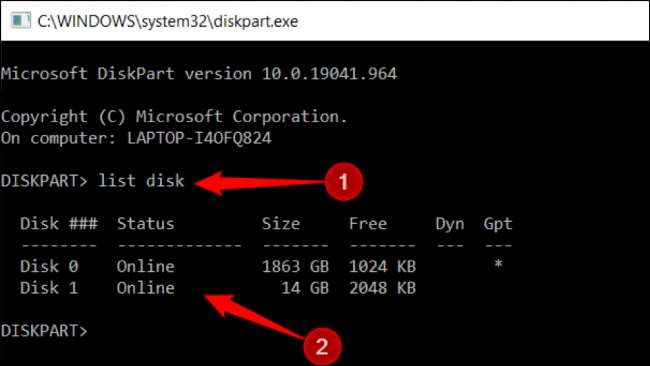
Dari daftar disk, Anda akan melihat jumlah yang ditugaskan dari perangkat penyimpanan Anda. Anda akan memerlukan properti ini untuk memilih perangkat Anda. Pada baris perintah berikutnya, ketik
Pilih disk [nomor disk]
. Dalam kasus di bawah ini, disk 1 adalah perangkat yang perlu dipilih.

Tekan tombol Enter dan Anda akan melihat utilitas DiskPart memberi tahu Anda bahwa disk sekarang dipilih.
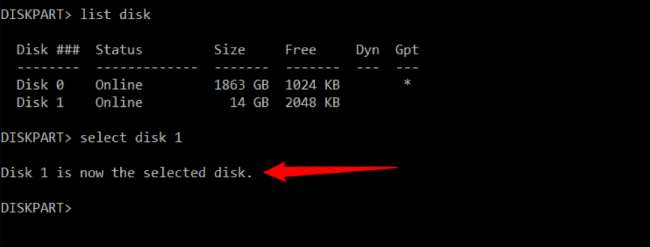
Meskipun Anda dapat melewatkan langkah ini, itu adalah praktik yang baik untuk melihat atribut dari disk yang dipilih untuk melihat status keseluruhan perangkat penyimpanan Anda. Dari baris perintah, ketik perintah
atribut disk yang
. Dibimbing oleh contoh di bawah ini.
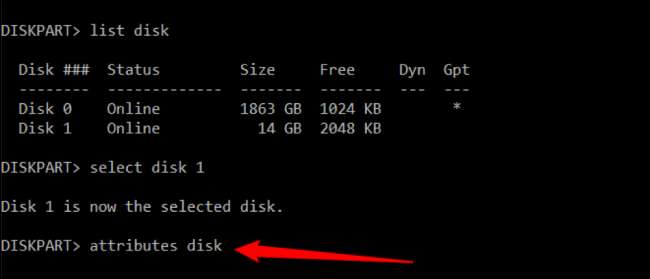
Segera setelah mengetik perintah, tekan tombol Enter untuk menampilkan semua atribut disk yang dipilih. Perhatikan bahwa pada contoh di bawah, atribut Read-only diatur ke “Ya”.
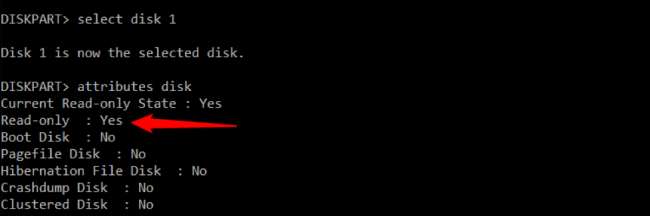
Ketika atribut Read-only disk dikonfigurasi untuk Ya, itu berarti bahwa itu tidak memungkinkan modifikasi pada perangkat. Jika disk Anda dikonfigurasi dengan cara ini, maka perangkat penyimpanan Anda adalah write-dilindungi.
Hal terakhir yang harus Anda lakukan adalah untuk menghapus atribut Read-only disk Anda. Kliring itu berarti Toggling negara untuk “Tidak” sehingga menulis perlindungan mendapat dinonaktifkan. Untuk mencapai hal ini, ketik perintah
atribut disk yang jelas dibaca
dan menjalankan perintah.

Anda akan diberitahu bahwa atribut telah berhasil dibersihkan. Coba jalankan
atribut disk yang
perintah lagi dan Anda akan melihat bahwa atribut Read-only sekarang sudah siap untuk “Tidak”.

Setelah selesai, Anda dapat keluar utilitas diskpart menggunakan perintah
keluar
. Sekarang Anda harus dapat menyalin file dan perubahan make untuk perangkat penyimpanan Anda tanpa kesalahan “Disk menulis dilindungi”.
Menggunakan Registry Editor
Untuk pengguna tingkat lanjut, Registry Editor adalah alat utama dalam menghilangkan kesalahan tulis yang dilindungi di perangkat penyimpanan. Teknik ini tidak dianjurkan jika Anda masih newbie seperti yang Anda mungkin mengacaukan pendaftar sistem lainnya. Tapi, jika Anda kehabisan pilihan, kami telah disederhanakan langkah-langkah untuk Anda.
Setelah penyimpanan perangkat telah terpasang, meluncurkan Registry Editor . Cara yang paling mudah untuk membuka alat ini adalah melalui perintah Run. Tekan hotkeys Windows + R untuk menampilkan kotak Windows Run. Di sini, ketik “regedit” dan tekan Enter.

Sekarang Anda akan melihat jendela Registry Editor pada layar Anda.
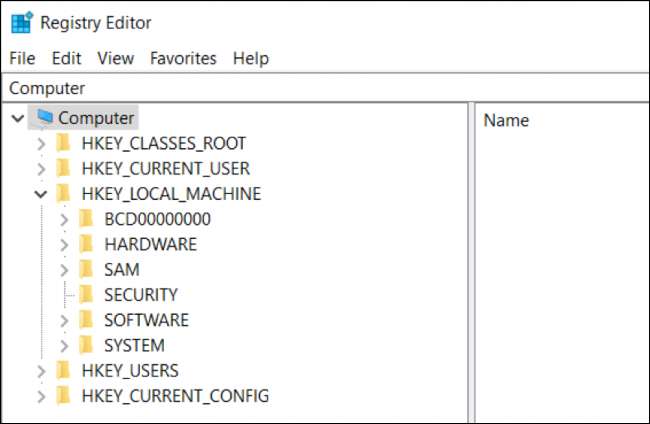
Pada panel sebelah kiri Registry Editor, navigasi ke jalan
"HKEY_LOCAL_MACHINE \ SYSTEM \ CurrentControlSet \ Control".
Dari sini, konfirmasi jika “StorageDevicePolicies” folder ada. Jika ya, maka anda dapat melewati sisa instruksi ini dan lanjutkan dengan langkah berikutnya. Jika tidak, Anda harus secara manual membuat folder.
Klik kanan pada folder bernama “Control”. pointer mouse Anda Hover untuk “New” dan pilih “Key”.
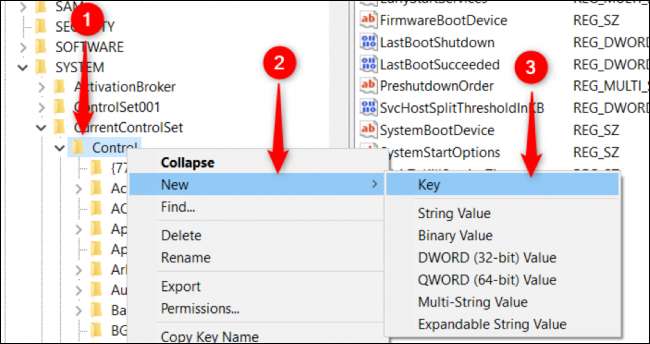
Setelah membuat folder baru atau kunci, mengganti nama ke “StorageDevicePolicies”.
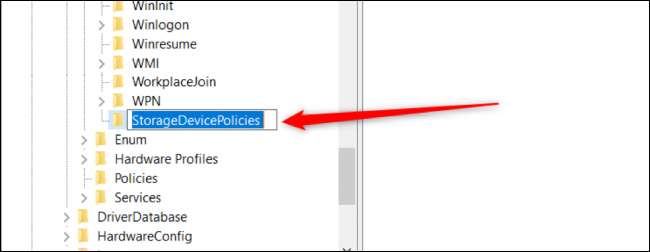
Untuk “StorageDevicePolicies” untuk bekerja, Anda harus membuat entri DWORD bernama “WriteProtect”. Pilih “StorageDevicePolicies” folder, dan klik kanan pada panel sebelah kiri untuk menampilkan menu konteks. Pindahkan pointer mouse ke “New” dan klik “DWORD (32-bit) Value” pilihan.
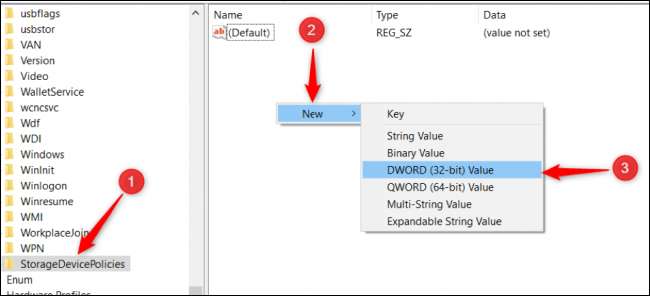
Ubah nama entri DWORD baru sebagai “WriteProtect” seperti contoh di bawah.

Sekarang bahwa kita memiliki “WriteProtect” masuk, kita perlu mengubah nilai data ke “0”. Melakukan hal ini memungkinkan Anda menonaktifkan menulis perlindungan dari perangkat penyimpanan Anda. Untuk mencapai hal ini, klik dua kali “WriteProtect” masuk dan mengubah nilainya ke “0” jika belum di negara ini.
Untuk menyelesaikan proses, reboot komputer Anda dan konfirmasi jika menulis perlindungan telah dihapus dari perangkat penyimpanan Anda.
Kasus terburuk yang mungkin Anda alami adalah ketika Anda sudah mencoba semua sudah metode tetapi masalah perlindungan tulis masih tetap berlangsung. Dalam hal ini, Anda mungkin ingin melihat ke dalam kemungkinan memformat drive Anda .
TERKAIT: 10 peretasan registri terbaik untuk Windows 10







